Comment diffuser sur Twitch ?
Non classé Regamer 0

Twitch est devenu le réseau social du jeu, il n’y a pas de meilleur réseau pour partager nos moments de jeu. De plus, aucun autre réseau ne compte autant de spectateurs de jeux vidéo. D’autre part, dans Twitch, vous pouvez générer des sources de revenus avec le contenu que nous diffusons, mais comment diffuser dans Twitch ? C’est une question très fréquente chez les utilisateurs qui viennent de découvrir ce magnifique réseau et les jeux vidéo, nous l’expliquons ici en détail.
Contenidos
Étapes à suivre pour transmettre sur Twitch
 ,
Vous pouvez diffuser sur Twitch depuis un PC, une PS4 ou une Xbox One, pour cela vous devez créer un compte sur cette plateforme. Cliquez sur ce lien pour accéder à l’enregistrement.
Flux sur Twitch depuis un PC ou un MAC
 ,
Pour transmettre à partir de votre ordinateur, vous devez télécharger un logiciel d’enregistrement et de transmission. Nous recommandons d’utiliser le logiciel Open Broadcaster Software (OBS) qui est totalement gratuit et la plateforme Twitch permet aux utilisateurs de l’utiliser pour leurs émissions pendant des années. Il en existe d’autres du type payant, mais ils sont beaucoup plus complets.
Après avoir téléchargé et installé le programme, vous devez le configurer avec votre compte Twitch, pour le faire suivre les étapes ci-dessous :
- Connectez-vous à votre compte et cliquez sur l’option Panneau de contrôle du créateur en cliquant sur Profil.
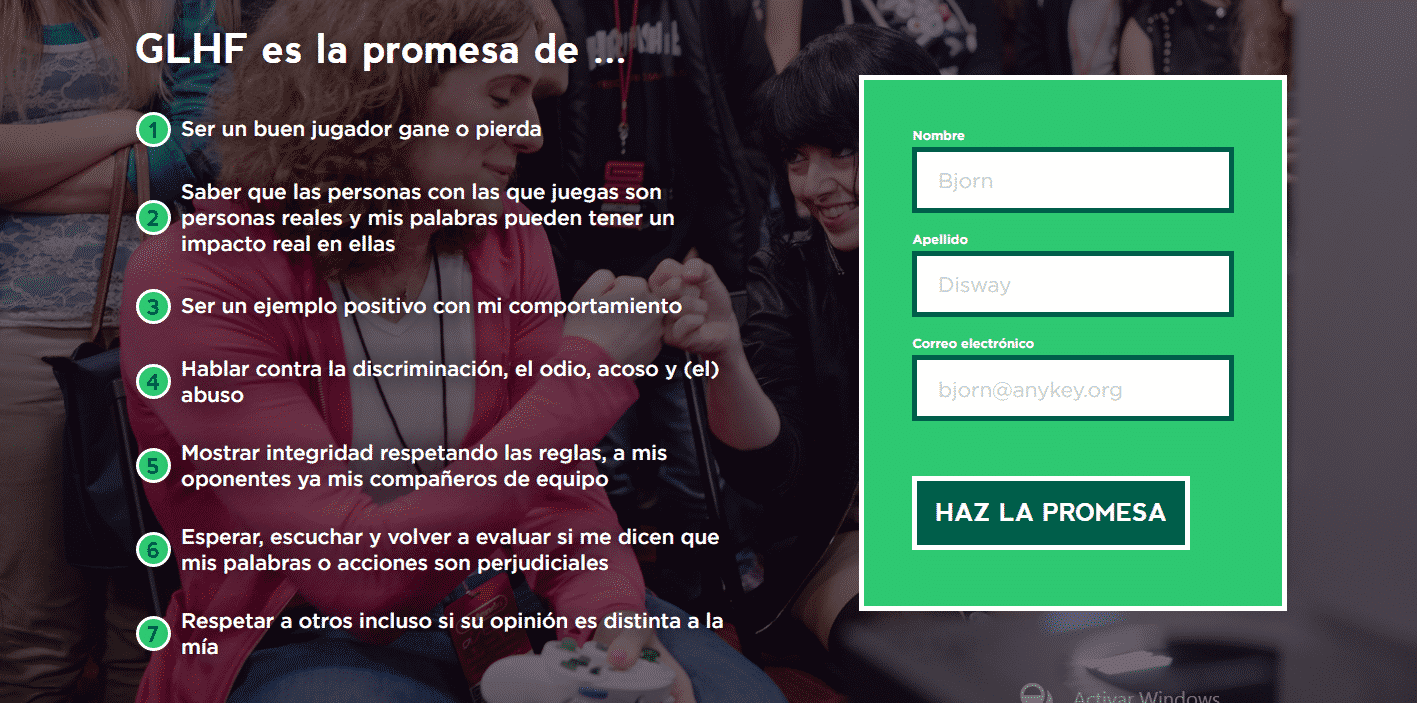
- Cliquez maintenant sur le gestionnaire de flux, puis sélectionnez l’option « Edit Stream Info », située sur le côté droit.
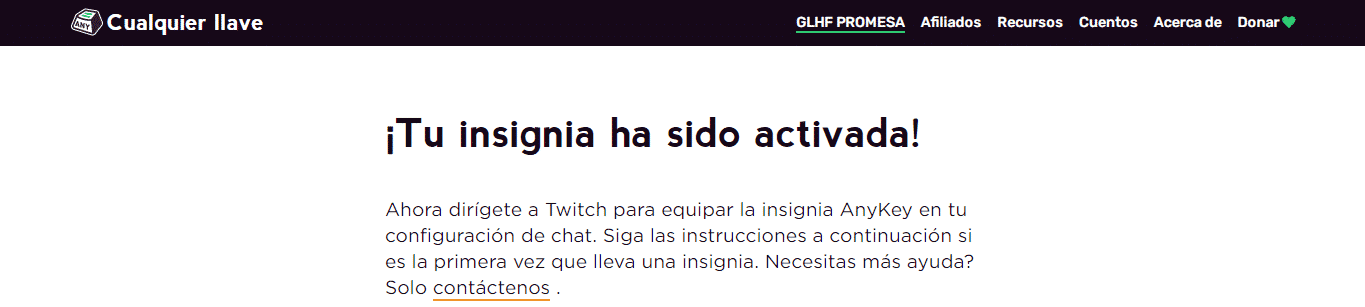
- Remplissez le formulaire avec les détails de l’aliment tels que le nom, l’étiquette, la langue, la notification et plus encore.
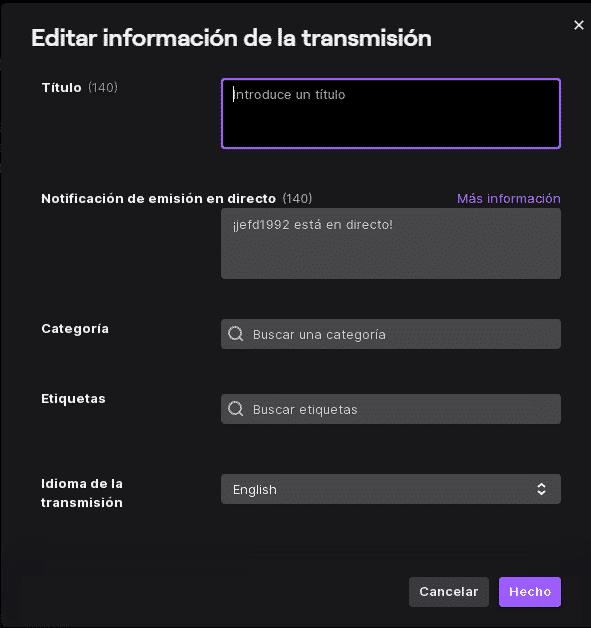
Vous devez maintenant configurer votre système de diffusion, voici comment le faire avec Open Broadcaster.
- Cliquez sur « Fichier ».
- Configuration.
- Sélectionnez Diffusion et appliquez les paramètres suivants :
Service : Twitch.
Connectez votre compte : entrez votre nom d’utilisateur et votre mot de passe dans Twitch (un courriel de confirmation vous sera envoyé).
Autorisez l’e-mail et vous serez redirigé vers le menu OBS (dans ce menu, vous devez garder le serveur en mode automatique. - Cliquez sur Appliquer.
Démarrer la transmission
 ,
Pour commencer, vous devez ouvrir le logiciel de diffusion, ouvrir Broadcaster et configurer les sections : Contrôles, scènes et sources en fonction de la manière dont vous souhaitez la diffusion. Pour les sources, vous choisissez généralement le jeu de capture suivant, la fenêtre, la vidéo, l’entrée audio, l’entrée audio, la sortie audio.
Une fois que vous avez terminé les réglages dont vous pensez avoir besoin dans les trois sections mentionnées, vous pouvez cliquer sur Démarrer la diffusion en continu.
Push de PS4
 ,
Avec la PS4, c’est beaucoup plus facile, il faut d’abord installer l’application Twitch depuis le magasin d’applications, le PlayStation Store. Vous devez ensuite effectuer ces étapes :
- Initialisez le jeu à diffuser.
- Appuyez sur le bouton Partager, puis sélectionnez Transmettre le jeu.
- Une fenêtre apparaîtra, sélectionnez Twitch.
- Vous devez ensuite vous connecter à Twitch ou ouvrir un compte si vous n’en avez pas.
- Un menu de diffusion en continu apparaîtra dans lequel vous devrez entrer les paramètres nécessaires à la diffusion en continu, tels que la caméra ou l’audio.
- Enfin, définissez la qualité du flux, donnez-lui un titre et sélectionnez Start Stream.
Streaming vers Twitch depuis Xbox One
 ,
Vous devez installer une application sur votre Xbox One, tout comme sur PS4, vous pouvez l’obtenir à partir de l’app store de votre console. Recherchez l’application Twitch sur le Xbox Store. Après l’installation, procédez comme suit :
- Accédez à Twitch depuis un PC ou un téléphone portable.
- Après vous être connecté, lancez l’application Twitch sur Xbox One et connectez-vous également.
- Il vous sera demandé d’accéder à un lien depuis un autre appareil et d’entrer une série de chiffres dans l’application Xbox One, un processus permettant de s’occuper des comptes utilisateurs.
- Si vous avez effectué les étapes ci-dessus correctement, votre compte est déjà lié à Xbox Live. Commencez maintenant à diffuser en continu à partir de l’application de la console. Sur la console, mettez votre compte Twitch en mode Online, puis sélectionnez l’option Rebroadcast et cliquez sur Next, dans cette étape vous pouvez configurer les options audio et caméra.
- Pour fermer, ajoutez un titre à votre flux et cliquez sur Démarrer la diffusion.
This post is also available in:  Español
Español  Italiano
Italiano  English
English  Deutsch
Deutsch
